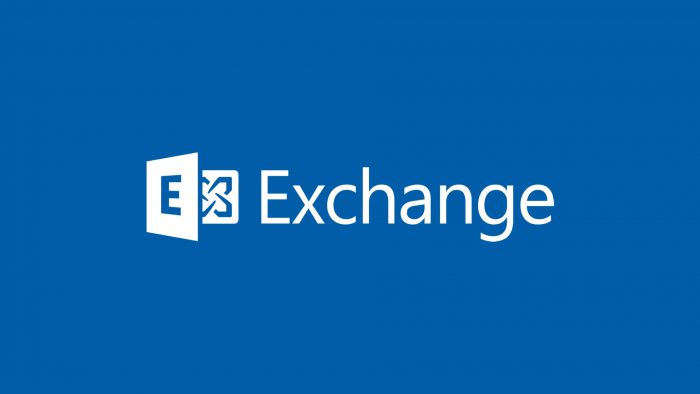In questo articolo vedremo quali sono i prerequisiti e le nuove procedure d’installazione di Exchange Server 2013.
Il primo grande cambiamento di questa versione è il numero dei ruoli disponibili, prima in 2007 e 2010 avevamo la possibilità di installare 5 ruoli, mentre ora ne abbiamo solo 2: Mailbox Server (che comprende tutti e cinque i ruoli di prima) e Client Access, che gestisce tutte le connessioni dei client.
Prerequisiti di Active Directory
Nella versione Preview è supportata l’installazione solo in una forest nuova, la coesistenza non è possibile con le versioni precedenti, la versione RTM permetterà coesistenza partendo da Exchange Server 2007.
- Lo schema master deve essere Windows Server 2003 SP2 o superiore
- La modalità di funzionalità del dominio deve essere Windows Server 2003 o superiore
- Almeno un Global Catalog in Windows Server 2008 o superiore in ogni sito in cui è installato Exchange (sono preferibili domain controller a 64 bit)
Prerequisiti per Windows Server 2008 R2
Exchange Server 2013 può essere installato su Windows Server 2008 R2 SP1, in una qualsiasi delle version Enterprise, Standard, o Datacenter; importante ricordare che la versione Standard non permette la funzionalità di cluster richiesta dal DAG, inoltre, l’installazione di Windows Server 2008 R2 deve essere un’installazione completa. L’installazione Server Core non è supportata.
Dato che con Exchange Server 2013 abbiamo solo due ruoli, ci sono solo due combinazioni di prerequisiti possibili:
- Mailbox Server + Client Access Server
- Client Access Server
Mailbox Server + Client Access Server
Lanciamo questi comandi da PowerShell:
Import-Module ServerManager
Add-WindowsFeature Desktop-Experience, NET-Framework, NET-HTTP-Activation, RPC-over-HTTP-proxy, RSAT-Clustering, RSAT-Web-Server, WAS-Process-Model, Web-Asp-Net, Web-Basic-Auth, Web-Client-Auth, Web-Digest-Auth, Web-Dir-Browsing, Web-Dyn-Compression, Web-Http-Errors, Web-Http-Logging, Web-Http-Redirect, Web-Http-Tracing, Web-ISAPI-Ext, Web-ISAPI-Filter, Web-Lgcy-Mgmt-Console, Web-Metabase, Web-Mgmt-Console, Web-Mgmt-Service, Web-Net-Ext, Web-Request-Monitor, Web-Server, Web-Stat-Compression, Web-Static-Content, Web-Windows-Auth, Web-WMI
Riavviare il sistema e installare questi pacchetti nel seguente ordine:
- Microsoft .NET Framework 4.5
- Windows Management Framework 3.0
- Microsoft Unified Communications Managed API 4.0, Core Runtime 64-bit
- Microsoft Office 2010 Filter Pack 64 bit
- Microsoft Office 2010 Filter Pack SP1 64 bit
- Microsoft Knowledge Base article KB974405 (Windows Identity Foundation)
- Knowledge Base article KB2619234 (Enable the Association Cookie/GUID that is used by RPC over HTTP to also be used at the RPC layer in Windows 7 and in Windows Server 2008 R2)
- Knowledge Base article KB2533623 (Insecure library loading could allow remote code execution)
Controlliamo che il servizio “Task Scheduler” sia in esecuzione e vi avvii automaticamente.
Client Access Server
Lanciare questi comandi da PowerShell:
Import-Module ServerManager
Add-WindowsFeature Desktop-Experience, NET-Framework, NET-HTTP-Activation, RPC-over-HTTP-proxy, RSAT-Clustering, RSAT-Web-Server, WAS-Process-Model, Web-Asp-Net, Web-Basic-Auth, Web-Client-Auth, Web-Digest-Auth, Web-Dir-Browsing, Web-Dyn-Compression, Web-Http-Errors, Web-Http-Logging, Web-Http-Redirect, Web-Http-Tracing, Web-ISAPI-Ext, Web-ISAPI-Filter, Web-Lgcy-Mgmt-Console, Web-Metabase, Web-Mgmt-Console, Web-Mgmt-Service, Web-Net-Ext, Web-Request-Monitor, Web-Server, Web-Stat-Compression, Web-Static-Content, Web-Windows-Auth, Web-WMI
Riavviare il sistema e installare questi pacchetti nel seguente ordine:
- Microsoft .NET Framework 4.5
- Windows Management Framework 3.0
- Microsoft Unified Communications Managed API 4.0, Core Runtime 64-bit
- Microsoft Knowledge Base article KB974405 (Windows Identity Foundation)
- Knowledge Base article KB2619234 (Enable the Association Cookie/GUID that is used by RPC over HTTP to also be used at the RPC layer in Windows 7 and in Windows Server 2008 R2)
- Knowledge Base article KB2533623 (Insecure library loading could allow remote code execution)
Ora quello che rimane è rimuovere il pacchetto “Visual C + + Redistributable 11 Beta(x64)” dal pannello di controllo perché non è compatibile con la versione Preview.
Prerequisiti per Windows Server 2012
Exchange Server 2013 può anche essere installato in Windows Server 2012, a differenza di Windows Server 2008 R2 se si monta la funzionalità DAG non è necessaria la versione Datacenter, la Standard è sufficiente.
Mailbox Server + Client Access Server
Lanciamo questi comandi da PowerShell:
Install-WindowsFeature AS-HTTP-Activation, Desktop-Experience, NET-Framework-45-Features, RPC-over-HTTP-proxy, RSAT-Clustering, RSAT-Clustering-CmdInterface, Web-Mgmt-Console, WAS-Process-Model, Web-Asp-Net45, Web-Basic-Auth, Web-Client-Auth, Web-Digest-Auth, Web-Dir-Browsing, Web-Dyn-Compression, Web-Http-Errors, Web-Http-Logging, Web-Http-Redirect, Web-Http-Tracing, Web-ISAPI-Ext, Web-ISAPI-Filter, Web-Lgcy-Mgmt-Console, Web-Metabase, Web-Mgmt-Console, Web-Mgmt-Service, Web-Net-Ext45, Web-Request-Monitor, Web-Server, Web-Stat-Compression, Web-Static-Content, Web-Windows-Auth, Web-WMI, Windows-Identity-Foundation
Riavviare il sistema e installare questi pacchetti nel seguente ordine:
- Microsoft Unified Communications Managed API 4.0, Core Runtime 64-bit
- Microsoft Office 2010 Filter Pack 64 bit
- Microsoft Office 2010 Filter Pack SP1 64 bit
Controlliamo che il servizio “Task Scheduler” sia in esecuzione e vi avvii automaticamente.
Client Access Server
Lanciamo questicomandi da PowerShell:
Install-WindowsFeature AS-HTTP-Activation, Desktop-Experience, NET-Framework-45-Features, RPC-over-HTTP-proxy, RSAT-Clustering, Web-Mgmt-Console, WAS-Process-Model, Web-Asp-Net45, Web-Basic-Auth, Web-Client-Auth, Web-Digest-Auth, Web-Dir-Browsing, Web-Dyn-Compression, Web-Http-Errors, Web-Http-Logging, Web-Http-Redirect, Web-Http-Tracing, Web-ISAPI-Ext, Web-ISAPI-Filter, Web-Lgcy-Mgmt-Console, Web-Metabase, Web-Mgmt-Console, Web-Mgmt-Service, Web-Net-Ext45, Web-Request-Monitor, Web-Server, Web-Stat-Compression, Web-Static-Content, Web-Windows-Auth, Web-WMI, Windows-Identity-Foundation
Riavviare il sistema e installare questi pacchetti nel seguente ordine:
Installazione
Come sempre, il primo passo è la preparazione di Active Directory, questo può farlo il wizard di installazione se lanciato con un utente che dispone di tutte le autorizzazioni o possiamo farlo manualmente da qualsiasi server nel dominio che dispone di 2008 o superiore.
In entrambi i casi devono essere installati i management tools di Active Directory, attraverso questi comandi per installarli:
Import-Module ServerManager
Add-WindowsFeature RSAT-ADDS (Windows Server 2008)
Install-WindowsFeature RSAT-ADDS (Windows Server 2012)
Se abbiamo deciso di fare l’estensione dello schema manualmente, questo è il comando:
Setup / PrepareAD / OrganizationName: “Nomeorganizzazione” / IAcceptExchangeServerLicenseTerms
Dopo aver preparato Active Directory, abbiamo bisogno di avviare la procedura guidata di installazione di Exchange, qui vedremo solo i passaggi più interessanti perché tutto il resto è “Avanti .. Avanti”

Figura 1 – Selezione dei Ruoli
La figura 1 mostra i ruoli che si desidera installare, come abbiamo già visto nei prerequisiti, è possibile installare tutto sullo stesso server.

Figura 2 – Nome Organizzazione
Se non avessimo lanciato il comando dello schema in modalità manuale, la procedura guidata avrebbe chiesto il nome dell’organizzazione – figura 2.
Un’altra domanda che viene posta è se vogliamo separare la gestione di AD con la di Exchange, perchè di default gli amministratori di Exchange possono creare / eliminare gli utenti da AD, qui si può cambiare il comportamento, spesso è utile in ambienti in cui ci sono reparti dedicati ad entrambe le tecnologie.

La figura 3 mostra la possibilità di attivare la protezione dai malware. Questa è una novità in Exchange Server 2013 che ci permette di abilitare nativamente la feature senza prodotti di terze parti.

L’ultimo step riguarda l’impostazione del nome pubblico con cui pubblicare il nostro Exchange in modo che il sistema in modo automatico configuri tutti gli URL necessari.
Finito questo, non ci resta che aspettare la fine del setup di installazione e poi potremoutilizzare il nostro prodotto.